こんにちは、ゆんつです。
僕のブログは毎日更新することを目標にしています。
ブログの記事は休みの日にある程度書きためておいて、それを平日に公開するという形にしています。
これらの書きためた記事を公開するとき。
僕はいつもリアルタイムで「公開」ボタンを押して公開しています。
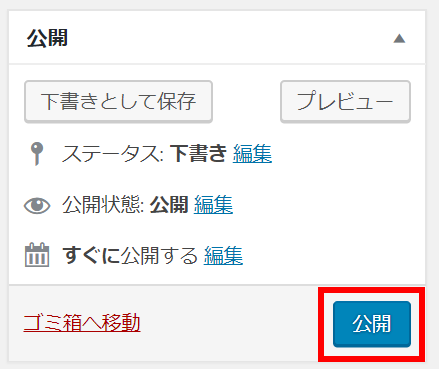
ところが公開前に寝てしまうことがたびたびあり、翌日に2記事まとめて投稿することが何度もありました。
でも、わざわざリアルタイムで公開ボタンを押さなくてもWordPressには予約投稿という機能があるのです(最近知った)。
この機能を使えばあらかじめ設定しておいた日時に記事が公開されるので、記事の公開忘れもなくなります。
今日は予約投稿について勉強したいと思います。
予約投稿の使い方
WordPressの投稿画面の右側に「公開」という項目があります。
この項目の一番下にある「すぐに公開する」という部分の横の「編集」という部分をクリックすると日時入力する欄が現れます。
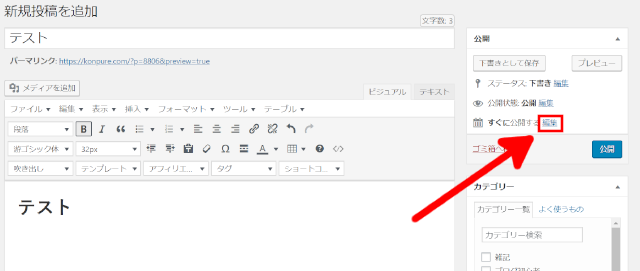
この入力欄に記事を公開したい日時を設定することで予約投稿が可能となります。
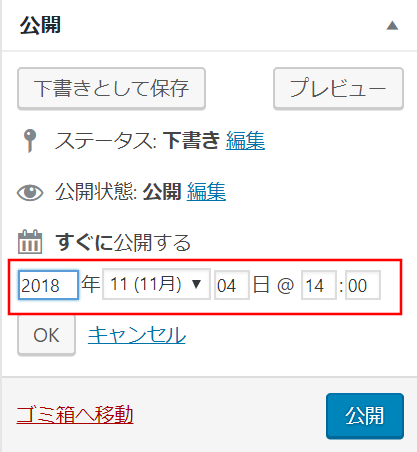
未来日付にした場合
予約投稿と言えばほとんどの人が思い浮かべるのが「未来の日時を指定して、その日時が到来したら記事が公開される」というものだと思います。
実際にやってみましょう。
現在の時間は2018年11月4日の14:00。
5分後の14:05に予約投稿してみます。
公開時刻を設定してOKボタンをクリックします。
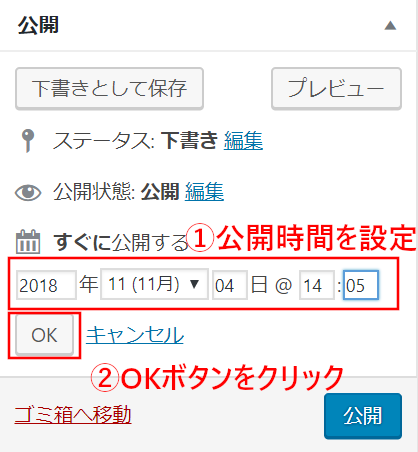
すると「公開ボタン」が「予約投稿ボタン」に代わります。
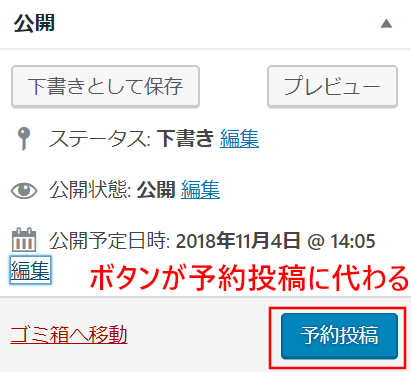
「予約投稿ボタン」をクリックすると「記事を公開してもよろしいですか?」というメッセージが出るので「OKボタン」をクリックします。
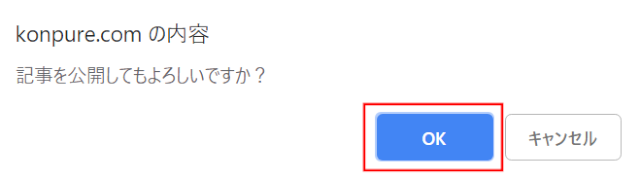
予約投稿が設定された旨のメッセージが表示され、ステータスが予約済みになります。
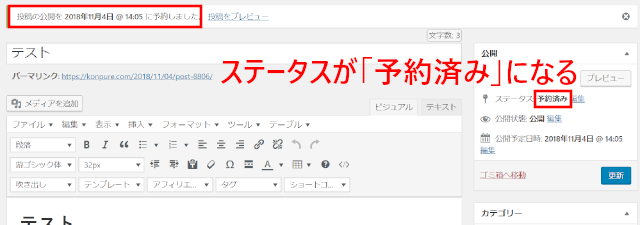
14:05になりました。
ブログを更新して確認してみます。
ちゃんと記事が投稿されています。
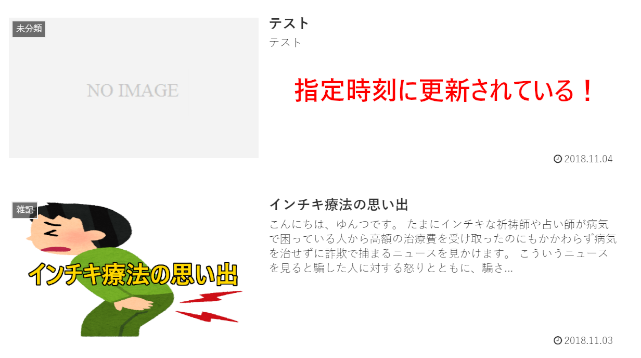
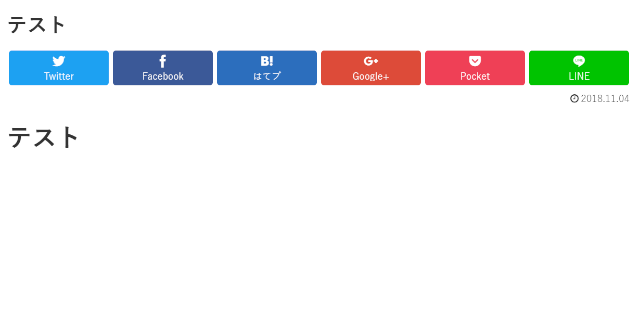
ほとんど誤差なく更新されるんですね。
これは便利!
過去日付にした場合
今度は時間を過去日付にしてみましょう。
現在の時刻は2018年11月04日の14時07分。
過去日付なので1か月前の2018年10月4日14時07分にしてみます。
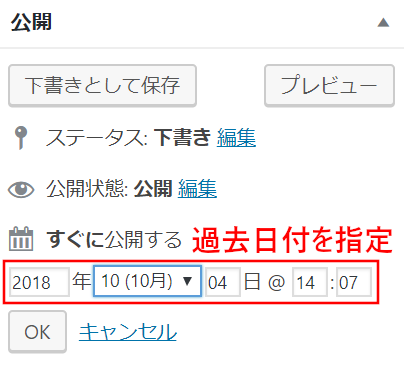
すると過去日付に設定した記事は即座に公開されます。
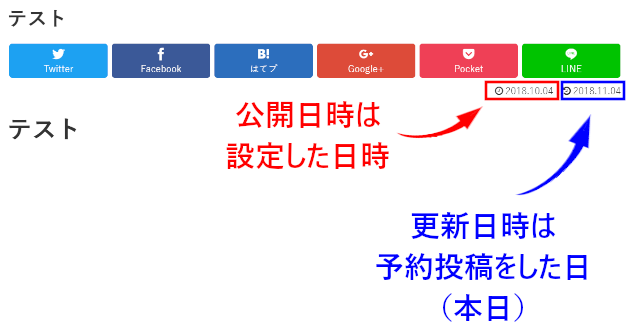
記事の日付を見ると公開日付が予約投稿で設定した2018年10月4日、更新日付が公開日の2018年11月4日になっています。
つまり過去日を指定して公開すると、記事は即座に公開されて、記事の公開日付が設定した過去日付、更新日が現在の日付になるのです。
記事一覧の順番は、公開日付である10月4日のところに挿入されています。
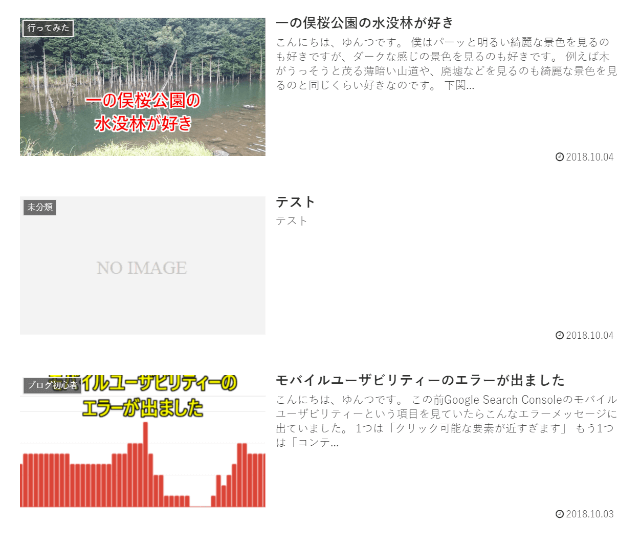
まとめ
WordPressで予約投稿をするには
「すぐに公開する」の隣にある「編集」をクリックし、現れた日時の入力欄に公開を希望する日時を入力する
というとても簡単なものでした。
入力する日時については、未来日付を設定すれば設定した日時にほぼ誤差なく公開され、過去日付を設定すれば記事は即座に公開されて、設定した過去日付が記事の公開日になるということが分かりました。
これからは予約投稿を上手に使って、ブログの更新忘れが無いようにしようと思います。
それでは、またー。



コメント